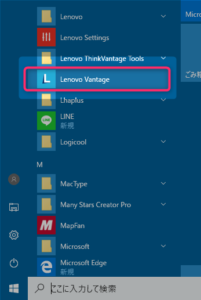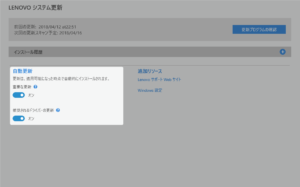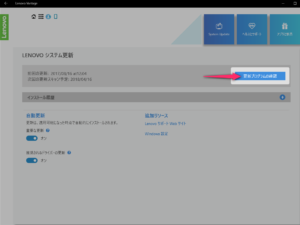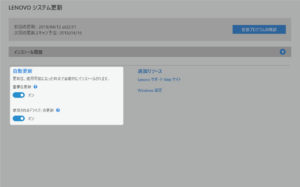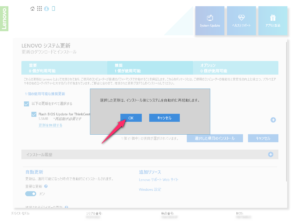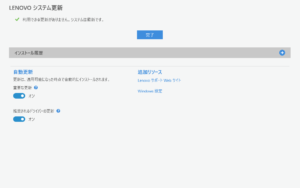- スポンサーサイト -
Lenovo のパソコンを使用しています。
ドライバーの更新やプログラム・システムの更新方法がわかりません。
ドライバーの更新やプログラム・システムの更新方法がわかりません。
Lenovo ではLenovo Vantage というソフトウェアが用意されています。
Lenovo Vantage は設定をカスタマイズ・WiFi セキュリティを改善・ドライバーの更新・デバイスの診断など複数の機能がまとめられた総合サポートアプリです。
Lenovo Vantage がインストールされていればデフォルトで重要な更新や推奨されるドライバーの更新は自動的に実行されるようになっています。
Lenovo Vantage は設定をカスタマイズ・WiFi セキュリティを改善・ドライバーの更新・デバイスの診断など複数の機能がまとめられた総合サポートアプリです。
Lenovo Vantage がインストールされていればデフォルトで重要な更新や推奨されるドライバーの更新は自動的に実行されるようになっています。
- スポンサーサイト -
Lenovo Vantage とは
Lenovo Vantageには以下の機能がまとめられています。
- 設定をカスタマイズ
- WiFi セキュリティを改善する
- ドライバーの更新
- デバイスの診断を実行
- システムのシリアル番号と製品番号を識別する
- サポートを依頼する
Lenovo Vantage で更新プログラムの確認・システムを更新する
まずはLenovo Vantageがご利用中のパソコンにインストールされているかアプリケーション一覧から確認します。
もしインストールされていない場合でもMicrosoft ストア からダウンロードすることが可能です。
参考https://www.microsoft.com/store/productId/9WZDNCRFJ4MV
Lenovo Vantageを起動したらまず更新プログラムの確認を選択します。
更新プログラムの確認ページで自動更新の項目
- 重要な更新
- 推奨されるドライバーの更新
どちらもオンになっていることを確認しましょう。
もしオフになっている場合はオンにすることをおすすめします。
続いて更新プログラムの確認をクリックします。
重要・推奨・オプションの順で更新プログラムが表示されます。
以下の更新すべてを選択するにチェックを入れ、選択した項目のインストールをクリックします。
インストールの確認画面が表示されるのでOKを選択します。
OKをクリックするとインストールが開始され、再起動されます。
更新するプログラムにもよりますがある程度時間がかかりますがパソコンを操作せずに再起動が完了するのを待ちましょう。
再起動後にLenovo Vantageを起動し
利用できる更新がありません。システムは最新です。
と表示されればシステムの更新は完了です。
以前はLenovo Settingsというアプリケーションがありましたが現在はLenovo Vantageに機能統合されています。
Lenovo Settingsは今後更新されないためアンインストールしても問題ありません。
Lenovo Settingsは今後更新されないためアンインストールしても問題ありません。